수정: Windows 10에서 IRQL_NOT_LESS_OR_EQUAL BSOD 오류
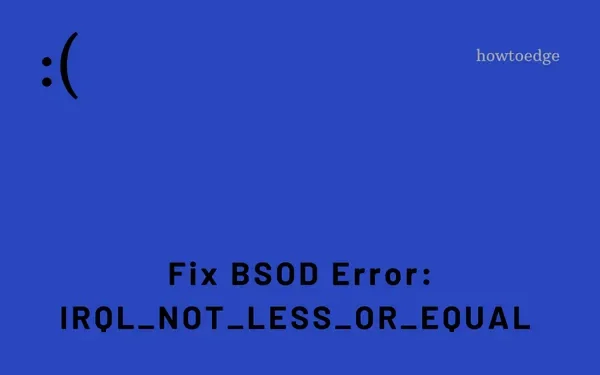
IRQL_NOT_LESS_OR_EQUAL BSOD는 블루 스크린을 통과하지 못하게 하는 블루 스크린 유형 오류입니다. 여러 사용자가 이 오류 코드를 접했다고 보고했으며 이 문제를 극복하는 데 도움이 되는 방법을 알고 싶어합니다.
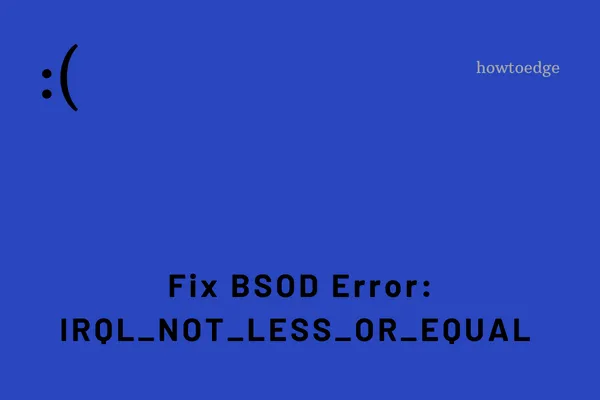
이 블루스크린 오류의 원인은 무엇입니까?
앞서 언급했듯이 IRQL_NOT_LESS_OR_EQUAL은 주로 일부 장치 드라이버가 손상되었을 때 발생합니다. 이 외에도 보류 중인 Windows 업데이트도 비슷한 BSOD 오류를 유발할 수 있습니다. 이 게시물에서는 사용자가 이 문제를 극복하는 데 도움이 되는 다섯 가지 작동 방식을 논의했습니다.
다음과 같습니다. 시스템 업데이트, 손상된 장치 드라이버 제거, 결함 있는 드라이버 제거, 시스템 복원 지점 사용. 해당 게시물에서 비슷한 것을 만든 경우에만 마지막 수정 사항을 사용할 수 있습니다.
IRQL_NOT_LESS_OR_EQUAL BSOD 오류를 해결하는 방법
PC에서 블루 스크린 오류 “IRQL_NOT_LESS_OR_EQUAL”이 발생하고 이 문제를 해결하는 방법을 모르는 경우 아래 해결책을 하나씩 따르세요.
이 오류가 디스플레이 화면에 나타나면 Windows에 정상적으로 로그인할 수 없습니다. 안전 모드 로 들어간 다음 아래 해결 방법을 시도하세요. 여기저기서 이미 몇 가지 수정을 시도했다면 건너뛰고 다음 단계를 따르세요.
1. 보류 중인 Windows 업데이트 확인
IRQL_NOT_LESS_OR_EQUAL과 같은 BSOD 오류는 대부분 운영 체제가 오래되어 오랫동안 업데이트하지 않았을 때 발생합니다. 이미 안전 모드로 부팅했다고 가정하고 다음의 간단한 단계를 따르세요.
2. 잘못된 드라이버 업데이트
때때로 오래된 장치 드라이버가 Windows 11 또는 10 PC에서 블루 스크린 오류를 유발할 수도 있습니다. 모든 장치 드라이버를 하나씩 업데이트하세요. 장치 드라이버는 이제 Windows Update를 통해 “선택적 업데이트”라는 이름으로 업데이트를 받는다는 점에 유의하세요. 따라서 장치 관리자가 보류 중인 드라이버 업데이트를 검색하지 못하는 경우 거기에서도 확인할 수 있습니다.
장치 관리자를 사용하여 드라이버 업데이트를 확인하는 방법은 다음과 같습니다.
- Win 로고 와 X를 동시에 눌러 전원 메뉴를 실행하고 장치 관리자를 선택합니다.
- 각 섹션의 “ > ” 기호 를 클릭하여 확장하고 노란색 느낌표 기호가 포함된 섹션이 있는지 확인하세요.
- 각 드라이버를 마우스 오른쪽 버튼으로 클릭하고 드라이버 업데이트 옵션을 선택합니다.
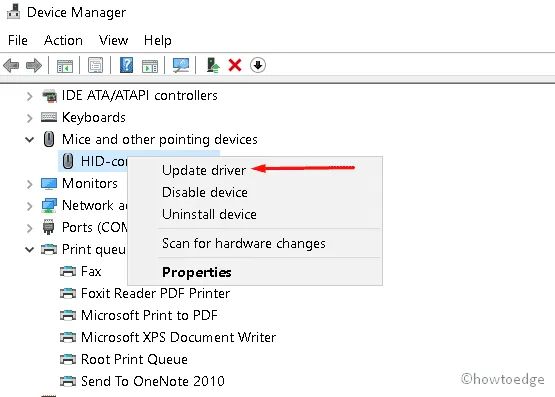
- 온라인에서 업데이트를 확인하라는 메시지가 표시되면 ” 드라이버를 자동으로 검색 “을 클릭합니다.
- 시스템이 Microsoft 또는 타사 서버에 연결하고 보류 중인 업데이트를 온라인에서 확인하는 중이므로 잠시 기다리십시오.
- 보류 중인 업데이트가 실제로 있는 경우, 시스템은 해당 업데이트를 컴퓨터에 다운로드하여 설치합니다. 그렇지 않은 경우, Windows Update에서 선택적 업데이트를 찾아보라고 제안합니다.
이 작업을 성공적으로 수행한 후 PC를 재부팅합니다. 다시 장치에 로그인하여 문제가 해결되었는지 확인합니다. 해결되지 않았다면 다음 해결책을 시도합니다.
3. 잘못된 드라이버 제거
일부 사용자 리뷰에 따르면, 결함이 있는 드라이버도 이 상황, 즉 BSOD 오류로 이어질 수 있습니다. 최근에 설치한 손상된 드라이버를 제거하세요. 이를 위해 아래 단계를 순차적으로 따라야 합니다.
- Windows 키와 R을 동시에 눌러 실행을 시작합니다 .
- 텍스트 상자에 devmgmt.msc를 입력 한 다음 확인 버튼을 누르면 장치 관리자가 시작됩니다.
- 각 섹션을 확장하여 특정 드라이버에 문제가 있는지 또는 어떻게든 손상되었는지 확인하세요.
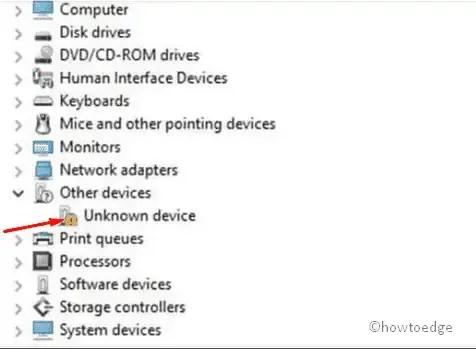
- 발견되면 마우스 오른쪽 버튼을 클릭한 다음 제거를 클릭해 시스템에서 해당 프로그램을 제거하세요.
- 이 장치의 드라이버 소프트웨어를 삭제 할지 묻는 팝업 화면이 나타납니다 .
- 그럼, 최근 변경 사항을 확인하려면 확인을 클릭하세요.
마지막으로 시스템을 재부팅하고 블루 스크린 문제가 해결되었는지 확인하세요.
4. 이전에 생성한 시스템 복원 지점을 시도해 보세요.
“IRQL_NOT_LESS_OR_EQUAL” 오류로 인해 시스템이 블루 스크린에 갇힌 경우 시스템 복원은 이 문제를 해결하는 가장 좋은 방법입니다.
설정, 레지스트리 또는 애플리케이션과 같은 일부 파일이 어떻게든 손상되면 이 귀찮은 일이 발생합니다. 그런 경우 이전 시스템 복원 지점이 모든 것이 잘 작동하던 타임라인으로 PC를 되돌리는 데 도움이 될 수 있습니다. 다음은 전체 단계별 절차입니다.
- 먼저, 시작 메뉴를 마우스 오른쪽 버튼으로 클릭한 다음 실행을 선택하여 명령 상자를 엽니다.
- 팝업 대화 상자에서 rstrui.exe를 입력한 다음 확인을 눌러 시스템 복원을 시작합니다.
- 이제 다음 버튼을 클릭하여 계속하세요.
계속해서 블루 스크린 오류가 발생하기 전에 생성된 복원 지점 중 하나를 선택하세요.
- “영향을 받는 프로그램 검색”을 클릭하면 시스템에서 해당 프로그램의 Genuity와 맬웨어를 검사합니다.
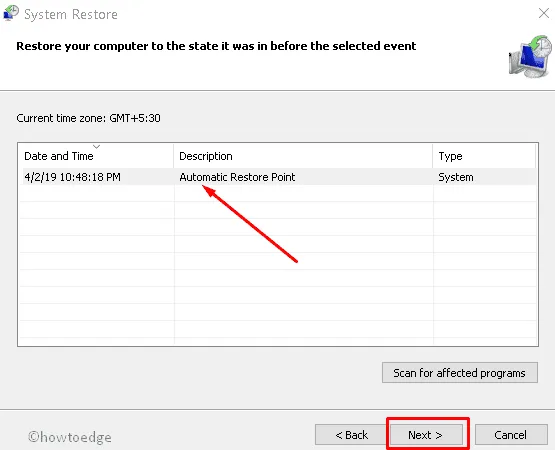
- 화면의 지시에 따라 이 작업을 완료하세요.
- 이 작업이 끝나면 PC를 다시 시작하세요.
이 수정은 시스템의 IRQL_NOT_LESS_OR_EQUAL 문제를 해결합니다 . 이 기사와 관련된 질문이 아직 있으면 아래 댓글 섹션에 질문하세요.


답글 남기기